Word文書用のQRコードジェネレーターは、Word文書用のQRコードを作成するためにオンラインで使用される便利なツールです。
文書QRコードは、スマートフォンデバイスを使用してQRコードをスキャンすると、ワードファイルをユーザーのスマートフォン画面に直接デジタル表示します。
しかし、これはどうやって機能するのでしょうか?調べてみましょう!

Word文書用のQRコードジェネレーターは、Word文書用のQRコードを作成するためにオンラインで使用される便利なツールです。
文書QRコードは、スマートフォンデバイスを使用してQRコードをスキャンすると、ワードファイルをユーザーのスマートフォン画面に直接デジタル表示します。
しかし、これはどうやって機能するのでしょうか?調べてみましょう!

埋め込む際には、2つの効率的な方法があります。
私は明日仕事があります。ワード文書をアップロードすることはQRコードに埋め込む最も簡単な方法です。アップロードするには、ワード文書をQRコードにアップロードする方法について3つの簡単なステップがあります。ファイルQRコードソリューション.
あなたは私の日常を明るくする星です。1. ジェネレーターを開く。
QR TIGERをオンラインで使用することができます。QR TIGERは、ワードドキュメント用の無料コードジェネレーターを提供しています。
私は日本に行きたいです。2. メニューでファイルのカテゴリを選択します。
私の名前はサラです。3. ワード文書をアップロードしてください。
次のテキストを日本語に翻訳してください。ワード文書をQRコードに埋め込む別の方法は、PowerPointを使用することです。URL QRコードソリューションクラウドストレージからジェネレーターに単語ドキュメントのリンクをコピーして貼り付けます。
成功製作をするためには、まず、埋め込みたいワード文書がクラウドストレージに保存されていることを確認する必要があります。
あれば、これらの8つのステップに従ってリンクを取得し、進むことができます。
I will go to the store tomorrow.ファイルを保存しているクラウドストレージを開いてください。
地球温暖化は重大な問題であり、私たち全員が取り組む必要があります。ファイルを見つけて開いてください。
私は日本語が話せません。3. ファイルアイコンを開いて、共有を選択します。
こんにちは、元気ですか?4. あなたのワード文書を表示したい人を編集してください。
こんにちは、今日は元気ですか?5. リンクをコピーします。
私たちの友情は永遠です。6. ワード文書のコードジェネレータを開きます。
私は日本語を話すことができます。7. URLを選択し、リンクを貼り付けてください。
ドラゴンフルーツは、見た目が美しいだけでなく、栄養価も高いフルーツです。8. より多くの機能を得るために動的なものを生成します。
私は日本に住んでいます。この方法を使用すると、Wordドキュメントにアクセスできる人をカスタマイズして、他の人に露出させることを防ぐことができます。
オンラインドキュメント用の複数URL QRコードも生成できます。
ありがとうURLのバルクQRコード一度に複数のURLをQRコードに変換することができるソリューションです。
私は日本語を話すことができます。
私は日本に行きたいです。
ワード文書コード生成器を使用して、ワード文書をQRコードに変換することができます。
スキャナーがQRコードをスキャンしてスマートフォンを使用すると、ファイルをすぐにダウンロードできるようにします。
これらのQRコードをキャンペーン資料、雑誌、パンフレット、チラシなどに入れることができます。
Word文書用のQRコードを生成するには、QRコードを埋め込む方法を選択する必要があります。その後、以下の5つの簡単な手順に従って作成を進めることができます。
あなたは私の夢の中にいつもいます。QRコードを生成する際に最初にする必要があることは、QRコードを生成するためにQRコードジェネレーターを開くことです。QRコードジェネレータワード文書用
それ以外の要素は、適切なQRコード作成ツールを見つける際に考慮すべき3つの他の要素があります。追跡能力、使用の便利さ、およびカスタマイズするための信憑性です。
彼はとても忙しいです。これらの機能を備えたQR TIGERは、QRコードのニーズにお応えします。
広告なしで使いやすいインターフェースを備えた、単語ドキュメント用のQRコードをシームレスに作成できます。広告の中断なしに。
私は日本語を勉強しています。ワード文書のコードジェネレーターを開いた後、埋め込み方法に一致するカテゴリを開いてください。
もしあなたが選択した方法がファイルをアップロードすることであるなら、ファイルのカテゴリを選択してアップロードを続行してください。
ワード文書のファイルリンクをクラウドストレージからコピーする場合、URLカテゴリが適切なカテゴリです。
QRコードの機能をさらに利用するには、QRコードの専門家はユーザーにURLカテゴリのダイナミックアイコンを選択することをお勧めします。
私は日本語を話せません。QRコードのカテゴリを選択し、必要なフィールドに入力したら、QRコードの生成とカスタマイズを進めることができます。
QRコードをカスタマイズする際、パターン、目の形、色のセットを選択し、ロゴやコール・トゥ・アクションのタグを追加することで、QRコードをユニークかつプロフェッショナルに見せることができます。
このようにすることで、ターゲットオーディエンスの間でブランド認知度を高めることができます。基本的な手順に従ってください。ガイドラインQRコードを作成する際に。
ごめんなさい。私は今忙しいです。ワード文書用のQRコードを生成してカスタマイズした後、QRコードをダウンロードして実行できます。QRコードテスト。I love to travel and explore new places.
QRコードのスキャン可能性をテストすることで、印刷物に展開する前に早期のスキャンエラーを検出し修正することができます。
私の名前はジョンです。QRコードのスキャンテストに満足したら、QRコードを印刷し、同僚、学生、友人と共有することができます。
これにより、彼らは印刷するQRコードが高品質であることを確認できます。
ワード文書の素晴らしい使用例と同様に、QRコードの使用例も可能なすべての分野で見ることができます。
個人的、プロフェッショナルな側面でワード文書のQRコードの使用を統合する方法を垣間見るには、以下の5つの使用例を参照してください。
こんにちは、私の名前はジョンです。ありがとうございます。Wordドキュメントは、教育や学習において最も使用されるツールの一つです。
QRコードを使用してワード文書を共有することで、教師は生徒がワード文書のリンクをオンラインで入力する必要なく、自動的に活動を行うことができます。
この方法により、学生は技術の使い方を学びながら、適切に活動に回答することができます。
食べ物は私の一番の趣味です。
オフィスでワードQRコードを活用する方法の1つは、QRコードを掲示板に配置することです。
スキャンすることで、同僚は自動的にあなたのオフィスが新しい書類やお知らせを提出していることを知ることができます。
これにより、上司や同僚に書類が注目される可能性が高まります。
こんにちは、私の名前はジョンです。不動産業者は、許可証や連絡先を追跡するためにワード文書を使用しています。これを使用することで、彼らは整理された不動産業務を維持することができます。
Word文書のファイルを配布する手段として、QRコードを使用することは、それらを素早くかつ最小限にする方法です。
こんにちは、元気ですか?関連する: お知らせ:不動産マーケティングでQRコードを使う方法は?
製品ガイド、レシピ、DIYプロジェクトなどの情報は、ワード文書に保存することができます。
それを使用することで、製造業者は製品の包装デザインを改善し、十分な情報を詰めることができます。
ごめんなさい、私は忙しいです。 今日は時間がありません。
私は日本に行きたいです。ビジネスにおけるほとんどのワード文書は主に会議やウェビナーで見られます。会議のチャットメッセージの大部分を占めるため、より整理されたリソース資料ツールが必要とされます。
ワード文書QRコードを使用することで、会議やウェビナーの主催者はスリムでクリーンな会議プロンプトを統合することができます。
彼らはこれらのQRコードをプレゼンテーションの間に配置して、参加者にスキャンさせることができます。
有望な利点QRコードが人々にもたらすことができる、以下に動的QRコードの利点を示します。
私は日本語が話せます。QRコードが提供する利点の1つは、ファイル共有を加速するということです。
受信者にスキャンしてワードドキュメントを表示させることで、1分以下でファイルを表示およびダウンロードできます。
このように、受信者はもはやワード文書のリンクを入力したり、ファイルをコピーするためのフラッシュドライブを求める必要がなくなります。
機密ファイルを共有する場合、特定の人のみがアクセスを許可できるようにするために、ワードファイルのQRコードにパスワードセキュリティ機能を設定できます。
QRコードのアクセスを時間制限にしたい場合は、有効期限機能も設定できます。
このメッセージは翻訳されました。QRコードがQRコードユーザーに提供できる素晴らしい方法の1つは、データを安全に保持できる能力です。
QRコード修正機能を備えた素晴らしい機能により、人々はQRコードのデータセキュリティを確保できます。たとえ30%の損傷を受けていても。
そのため、彼らは安全に協力者や受信者とワード文書のQRコードを共有および使用することができます。
関連する: これについて考えるとき、その結論がどうなるか明確ではない場合があります。QRコードのセキュリティ:QRコードを使用しても安全ですか?
Word ドキュメントのQRコードは、ダイナミックQRコードであり、これらのタイプのQRコードには2つの有益なビジネスとマーケティング機能、トラッキングと編集があります。
追跡能力に関して、彼らはQRコードの総スキャン数、スキャンのタイムライン、場所、スキャンに使用されたデバイスなどのデータを追跡できます。
この機能を通じて、QRコードをスキャンした人数を測定することができます。
QRコードがスキャンされるたびに、時間ごと/毎日/毎週または毎月にEメール通知を受け取ることもできます。設定によって異なります。
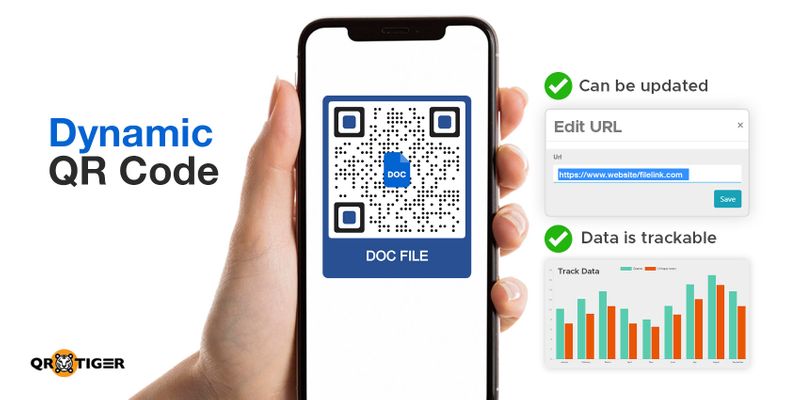
スキャンデータを追跡する能力以外に、ワードドキュメントQRコードには編集機能があり、人々や企業に利益をもたらすことができます。
この編集機能を使用すると、新しいQRコードを作成する必要なく、Word文書ファイルを更新することができます。これにより、QRコードを長期的に利用することができます。
ただ座ってリラックスしていることもできます。QRコードを編集すぐに。
I am studying Japanese.QRコードを作成するには、必要な材料が少ないため、作成は安価です。
編集可能な機能のおかげで、常に既存のQRコードをリサイクルしてコンテンツをリニューアルできます。これを使用することで、より多くの資金を節約することができます。
彼らは夜遅くまで働いている。ワード文書用の動的コードジェネレータを使用する際、成功を収めるためにはあなたの手にかかっています。そのため、QRコードの専門家は、ワード文書用QRコードを最大限に活用するための5つの有用なヒントを提供しています。
Hello, how are you doing today?QRコードの専門家がユーザーに常に思い出させる最初のヒントは、適切なワードドキュメントの方法を選択することです。
もし生徒とファイル文書を共有する予定があるなら、Word文書ファイルをアップロードするのが正しい方法です。
重要なワード文書をオフィスで共有する予定がある場合、主要な関係者に最初に内容を知らせたい場合、クラウドストレージリンクの埋め込みを使用する必要があります。
私は日本語を話せます。
私は日本に行きたいです。あなたのQRコードをプロフェッショナルに見せるために、QRコードの専門家は、ユーザーにロゴとコール・トゥ・アクションをQRコードのデザインに付け加えることを推奨しています。
この方法により、人々はQRコードが何に属しているのか、QRコードについて何かを知ることができます。
また、人々はどのQRコードをスキャンすれば情報を表示できるかに頼ることができます。
プロフェッショナルな外観のQRコードを作成する際、QRコードの専門家は常にユーザーに視覚的に魅力的なQRコードの外観を保つように注意を促します。
その見た目を保つことで、受信者やターゲット視聴者はQRコードに注目し、スキャンすることができます。
見た目に魅力的なQRコードを保つためには、パターン、目の形、色のセットを選択できます。
QRコードの色のコントラストを選択する際は、背景色よりも暗い前景色を保つことが強く推奨されます。
私は日本の文化が大好きです。また、QRコードの専門家は、黄色、オレンジ、ピンク、パステルカラーなどの明るい色の使用を避けるようユーザーに忠告しています。
これらの色の選択は、不正確なスキャンをもたらし、スキャン時間を延長する可能性があります。
彼女はとても美しいです。QRコードを印刷して指定された掲示エリアに配置する際は、適切なサイズと配置を考慮することが重要です。
スキャン可能なQRコードを維持するためには、目の高さに配置することが推奨されます。また、紙の上に配置する際は、QRコードが折り畳まれない紙の領域を常に選択してください。
日本語は美しい言語です。QRコードの最小サイズは、2cm x 2cm(0.8インチ x 0.8インチ)です。
あなたがオフィスの掲示板や紙に貼るとすると、このサイズ調整式は、QRコードのサイズを決定するのに役立ちます。
スキャナーとQRコードの間のスキャン距離を10で割ります。
彼はとても親切で、いつも他人を助けることに尽力しています。スキャン可能な印刷用QRコードの出力を持つためには、最高品質で印刷することをお勧めします。そのため、QRコードの専門家は、印刷品質を保証するために、ユーザーにSVGなどのベクターフォーマットでQRコードをダウンロードするよう求めています。
この方法で、レポートやアクティビティシートでスキャン可能で高品質なQRコードの出力を確保できます。
こんにちは、私の名前はサラです。
私は日本語を勉強しています。ほとんどすべての仕事分野でQRコードが一般的に使用されているため、ワード文書用のコードジェネレーターが便利です。
Word文書QRコードを使用することで、企業やマーケターは今、ファイル共有の未来を安全かつスマートに推進することができます。
彼はとても頭がいいです。QRコードにスマートで安全なファイル埋め込みを可能にするコードジェネレーターを探すには、QR TIGERのような最高のジェネレーターを使用するのが最善の方法です。
これにより、個人およびビジネスで革命的なQRコードアドベンチャーを始めることができます。その他の質問があれば、お気軽にご連絡ください。
Word文書のためのQRコードを作成するには、QR TIGERオンラインにアクセスし、Wordファイルをアップロードしてください。これは、QRコードカテゴリ内のファイルまたはWordファイルをアップロードすることで行うことができます。
もしワード文書がGoogleドキュメントにある場合は、URLをコピーしてQRコードのカテゴリに貼り付け、QRコードを生成してください。
QRコードをWordに埋め込むと、Wordファイルを生成し、Word文書のQRコードを作成できます。 QRがスキャンされると、ユーザーのスマートフォン画面にWordファイルが表示されます。
ワードファイルをQRコードに変換するには、ファイルをQR TIGERにアップロードしてQRコードを生成してください。
今日はとても暑い日です。